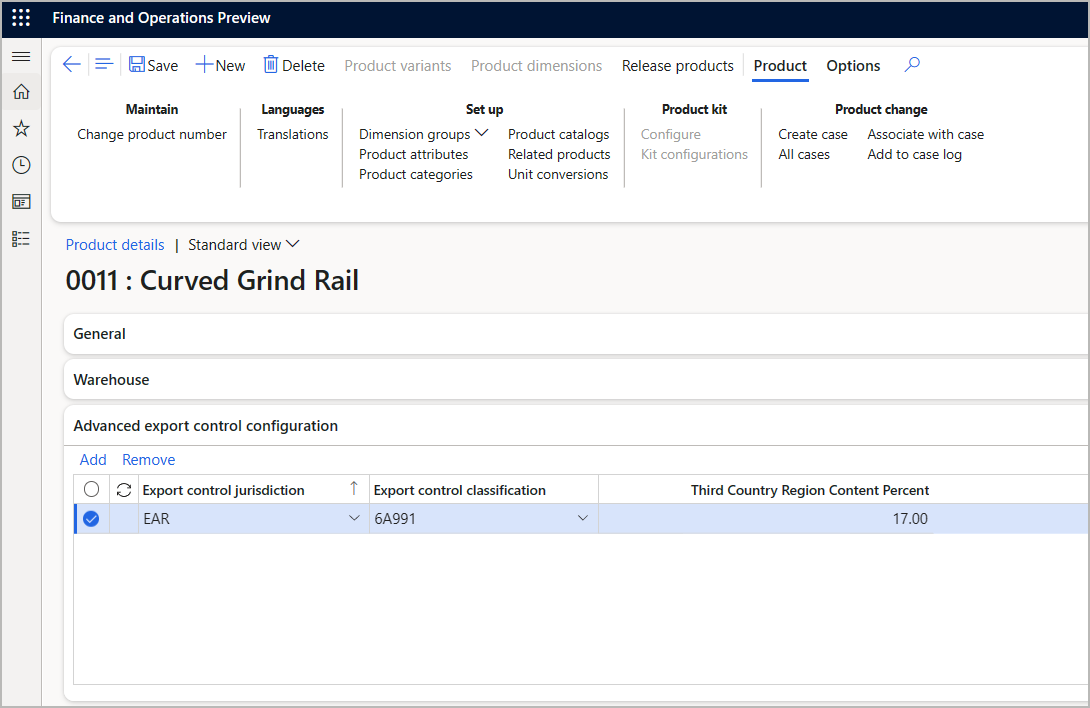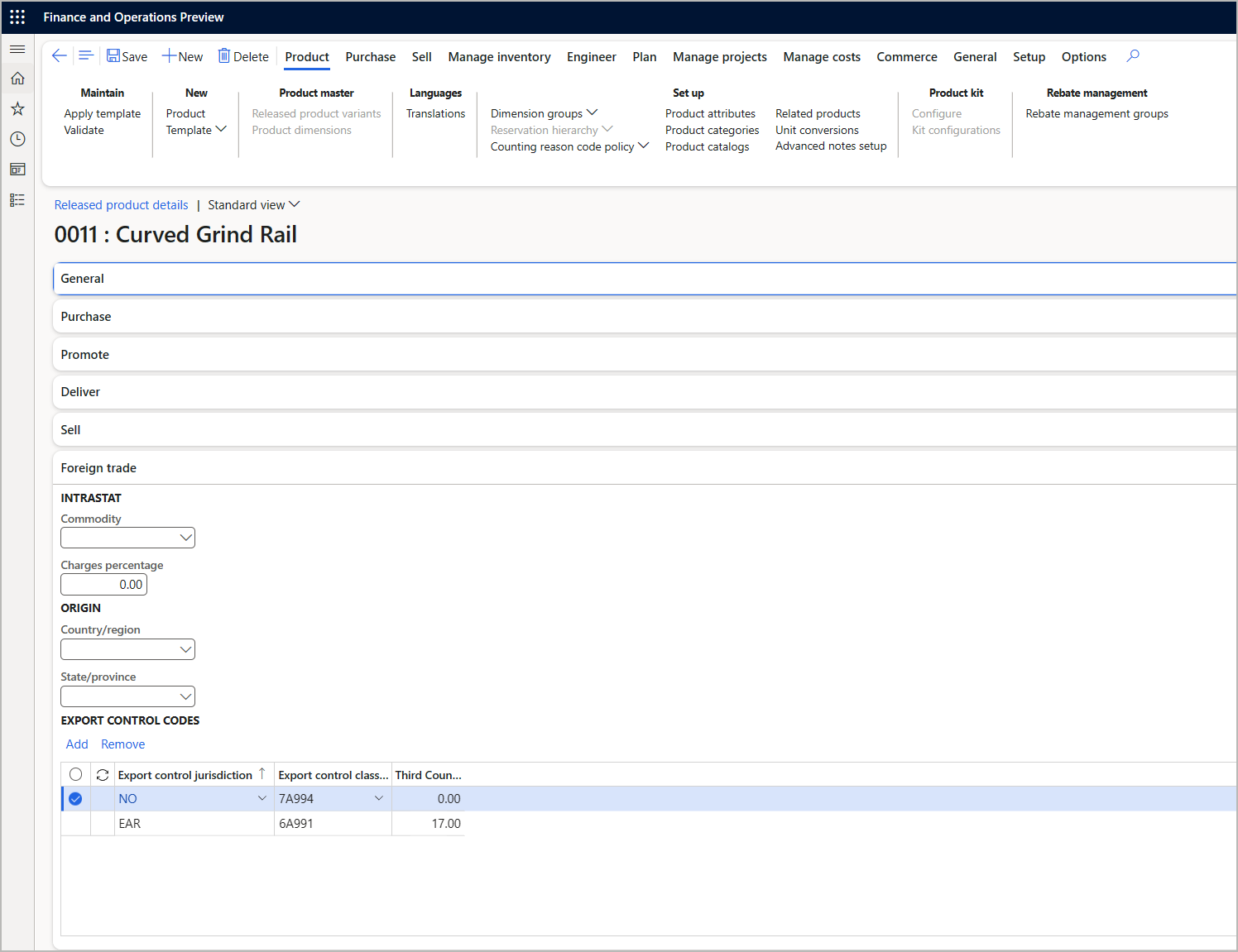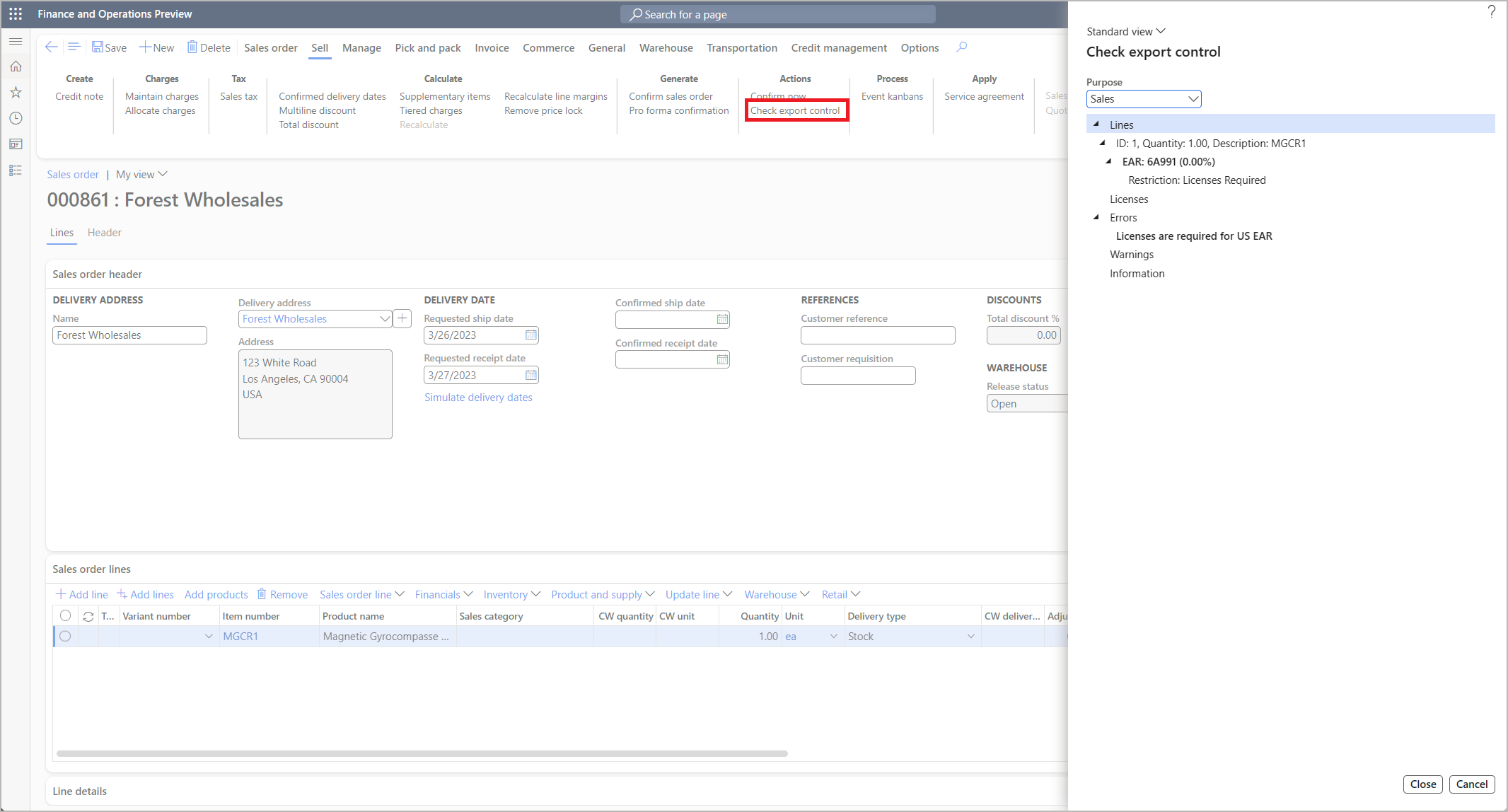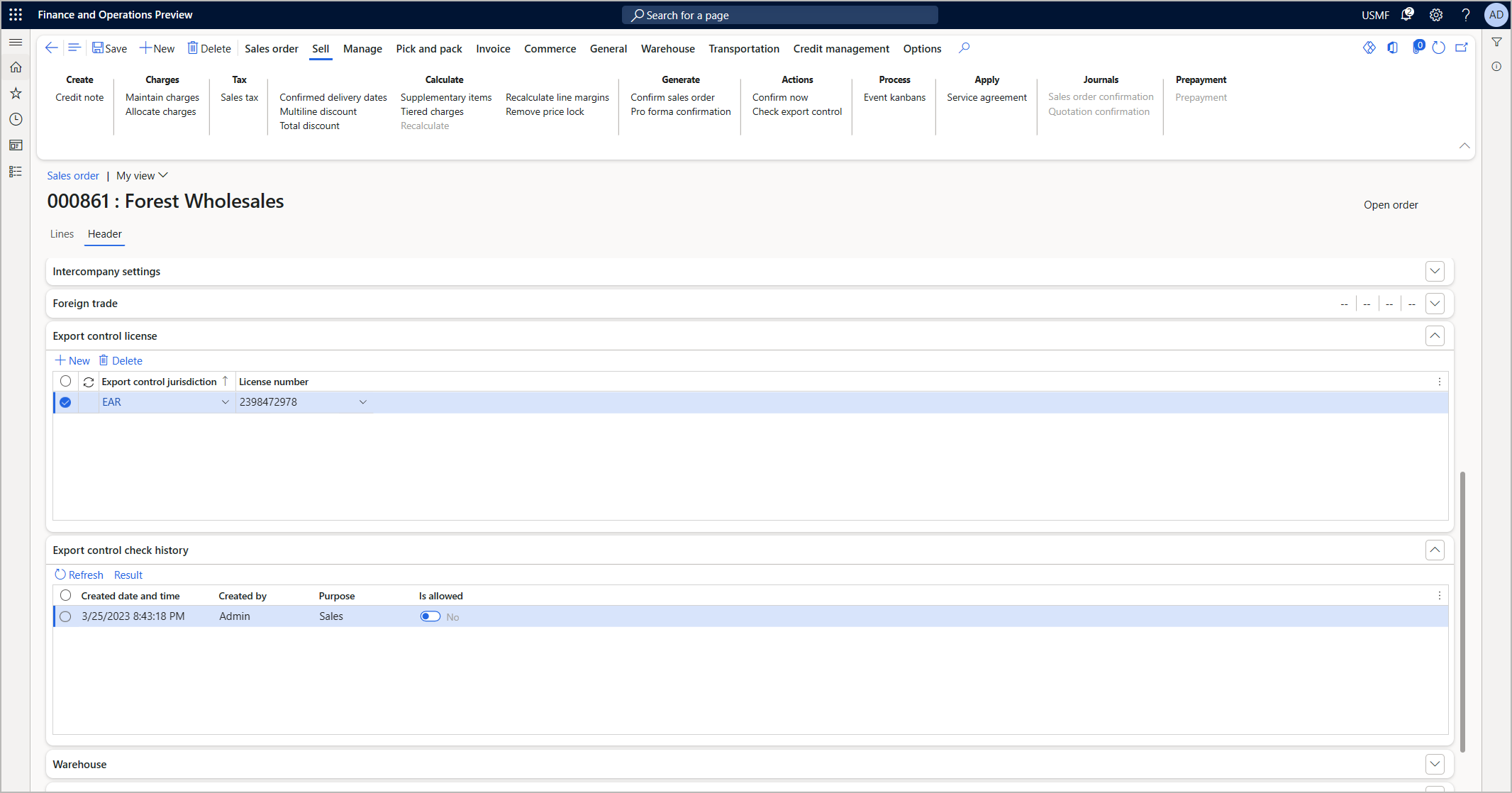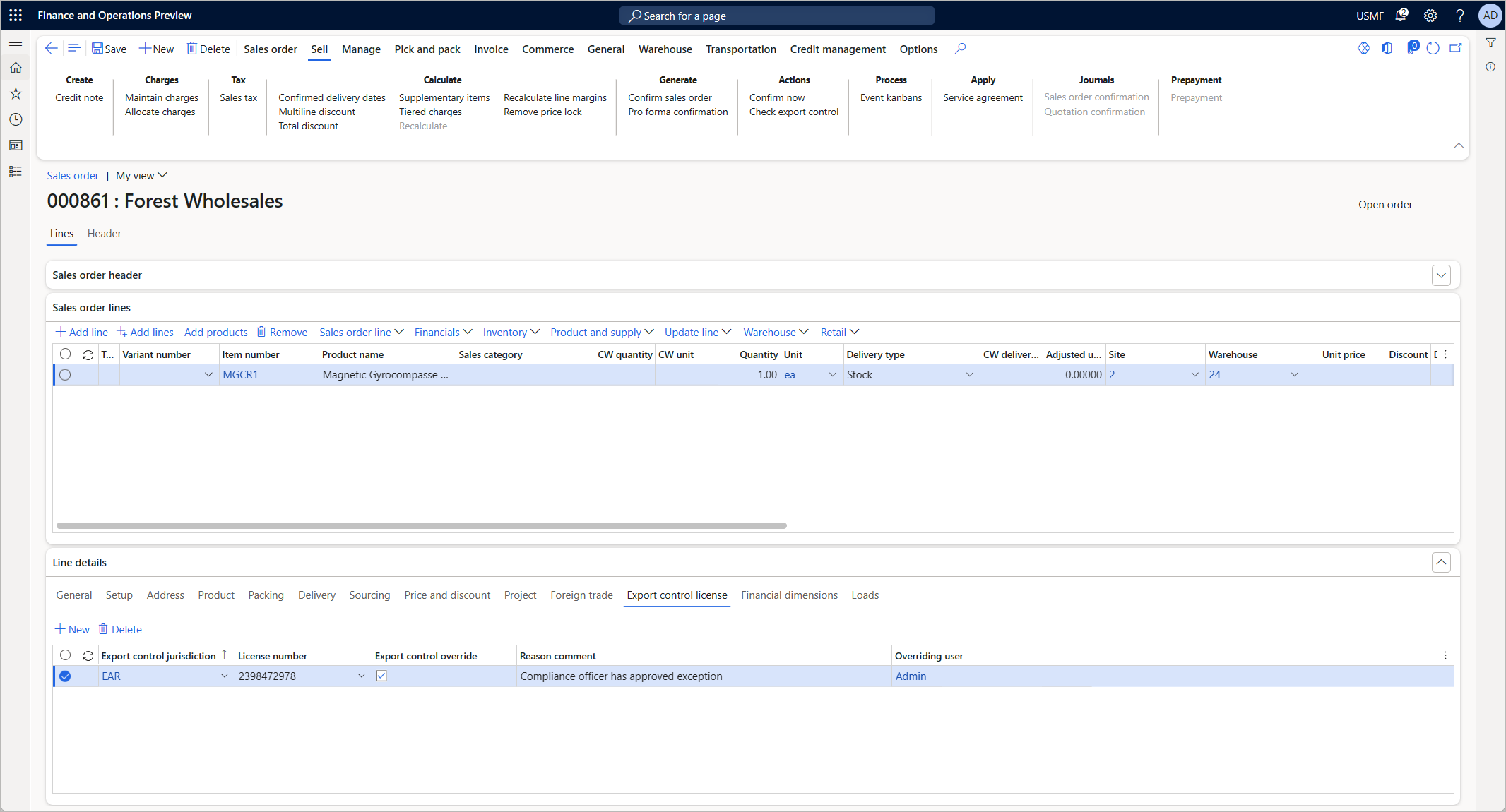Arbejde med avanceret eksportstyring for produkter, salgsordrer og salgstilbud
Den avancerede eksportstyringsfunktion giver dig mulighed for at anvende eksportkontrolregler på salgsordrer og salgstilbud. Individuelle jurisdiktioner kan aktiveres eller deaktiveres for hver juridiske enhed (virksomhed). Derfor kan hver virksomhed have forskellig eksportkontrolfunktioner og -regler.
Konfigurere jurisdiktioner, koder, begrænsninger, undtagelser og licenser
For at definere de eksportkontroller, der gælder for de varer, du handler med, skal du konfigurere de påkrævede eksportkontroljurisdiktioner i Dataverse. Konfigurer derefter koderne, begrænsningerne, undtagelserne og licenserne, der gælder for hver jurisdiktion. (For mere information om disse vilkår, se Oversigt over avanceret eksportstyring.)
- Log på Power Platform Administration.
- Gå til Miljøer, og vælg dit miljø.
- På siden for det valgte miljø skal du i sektionen Detaljer vælge linket under URL-adressen til miljøet.
- Dit Dataverse-miljø åbnes. I venstre navigationsrude skal du vælge Eksportkontroljurisdiktioner.
- En liste over eksisterende eksportkontroljurisdiktioner vises. Brug knapper på værktøjslinjen til at tilføje og fjerne jurisdiktioner efter behov.
- Vælg en jurisdiktion for at åbne dens side med detaljer. Brug siden med jurisdiktionsdetaljer til at definere jurisdiktionen og til at tilføje eller fjerne koder, begrænsninger, undtagelser og licenser efter behov.
Tildele eksportkontrolklassifikationer for globale produkter
Når avanceret eksportstyring er aktiveret, tilføjer den en ny Avanceret eksportstyringskonfiguration på siden Produktdetaljer for produkter og produktmastere. Brug denne oversigt til at angive eksportkontrolklassifikationsnummeret (ECCN) og andre eksportkontrolindstillinger for produktet i forskellige jurisdiktioner.
Følg disse trin for at konfigurere avanceret eksportstyring for et produkt eller en produktmaster.
Log ind på Microsoft Dynamics 365 Supply Chain Management.
Gå til Administration af produktoplysninger > Produkter > Alle produkter og produktmastere.
Find og åbn det produkt, du vil arbejde med.
På Produktdetaljer-siden skal du vælge oversigtspanelet Konfiguration af avanceret eksportstyring.
Gitteret viser hver eksportkontrol, der gælder for det aktuelle produkt. Brug knapperne på værktøjslinjen til at tilføje og fjerne rækker efter behov. På hver række skal du angive følgende felter:
- Eksportkontrol jurisdiktion – Vælg den jurisdiktion, hvor den aktuelle række gælder. Fordi globale produkter kan frigives til forskellige juridiske enheder, viser listen alle tilgængelige jurisdiktioner, ikke kun de jurisdiktioner, der er aktiveret for den aktuelt valgte juridiske enhed.
- Eksportkontrol klassificering– Vælg det ECCN, der gælder for den aktuelle række. ECCN etablerer det sæt af eksportkontrolregler, der gælder for det aktuelle produkt for den jurisdiktion, der er valgt i denne række.
Vælg Gem i handlingsruden.
Tildele eksportkontrolklassifikationer for frigivne produkter
Når du opretter et frigivet produkt, der er baseret på et globalt produkt, bliver indstillingerne Konfiguration af avanceret eksportstyring for det globale produkt standardværdier for eksportkontrol af det frigivne produkt. Hvis indstillingerne for Konfiguration af avanceret eksportstyring for det globale produkt ændres, efter at produktet er frigivet, opdateres disse nye indstillinger ikke på det relaterede frigivne produkt, medmindre produktet frigives igen. Fordi frigivne produkter er knyttet til en specifik juridisk enhed, er det kun ECCN'erne for jurisdiktioner, der er aktiveret for den juridiske enhed, der arves fra det globale produkt.
Følg disse trin for at konfigurere avanceret eksportstyring for et frigivet produkt.
Brug firmavælgeren til at vælge den juridiske enhed, du vil arbejde med.
Gå til Administration af produktoplysninger > Produkter > Frigivne produkter.
Find og åbn det produkt, du vil arbejde med.
På siden Frigivne produktdetaljer skal du vælge oversigtspanelet Udenrigshandel.
Hvis mindst én jurisdiktion er aktiveret for den valgte juridiske enhed, indeholder Udenrigshandel en Eksportkontrolkoder-sektion. (Ellers bliver enklere varer med dobbelt anvendelse-funktionalitet vist i stedet). Gitteret i dette afsnit viser hver eksportkontrol, der gælder for det aktuelle frigivne produkt. Brug knapperne på værktøjslinjen til at tilføje og fjerne rækker efter behov. På hver række skal du angive følgende felter:
- Eksportkontrol jurisdiktion – Vælg den jurisdiktion, hvor den aktuelle række gælder. Denne liste er filtreret, så den kun viser de jurisdiktioner, der bruges i den aktuelt valgte juridiske enhed.
- Eksportkontrol klassificering– Vælg det ECCN, der gælder for den aktuelle række. ECCN etablerer det sæt af eksportkontrolregler, der gælder for det aktuelle produkt for den jurisdiktion, der er valgt i denne række.
Vælg Gem i handlingsruden.
Kontrollere og håndhæve eksportkontrolregler for salgsordrer
Når avanceret eksportstyring er aktiveret for en juridisk enhed, findes Kontrol af eksportstyring-knappen på Sælg-fanen i handlingsruden for salgsordrer. Vælg denne knap for at kontrollere eksportkontrolstatus for den aktuelle ordre. Samme kontrol udføres under bekræftelse, plukning, pakning, forsendelse og fakturering. Licensantal forbruges, og historikken spores kun under bekræftelse og lignende trin. Manuelle kontroller ændrer ikke licensforbruget og spores ikke i historikken.
Salgsordrehovedet har en fane, hvor du kan angive licenser pr. jurisdiktion. Licenser, der er angivet i overskriften, antages som standard at blive brugt på alle linjer i dokumentet. Licenserne kan dog tilsidesættes på linjeniveau. Licenser skal kun bestå eksportkontrol, hvis restriktioner og undtagelser kræver en licens. Generelle undtagelser eller virksomhedspolitikker kræver ikke licenser.
Under bekræftelse og lignende bogføringstrin sporer systemet historikken for eksportkontroltjek. Du kan se denne historik fra salgsordrehovedet ved at vælge Resultat.
Licenser fra salgsordrehovedet kan tilsidesættes på salgsordrelinjerne. På denne måde kan forskellige linjer relateres til forskellige licenser. Eksportkontroltjek kan også tilsidesættes på linjeniveau. I dette tilfælde udføres og spores eksportkontrollen stadig, men fejl blokerer ikke dokumentbehandlingen. Den bruger, der har redigeret tilsidesættelsesoplysningerne, spores automatisk på posten. Disse oplysninger kan revideres ved at bruge logning-standardfunktionalitet for programmer til finans og drift.
Kontrollere og håndhæve eksportkontrolregler for salgstilbud
Funktioner til avanceret eksportstyring fungerer på samme måde for salgstilbud som for salgsordrer. Se forrige afsnit for at få flere oplysninger.